Como consertar uma TV TCL com tela preta
Existem poucas coisas mais frustrantes para os amantes de filmes e TV do que se sentar na frente da TV, apenas para encontrar uma tela preta olhando para eles quando pressionam o botão liga/desliga. Infelizmente, esse é um problema que você pode enfrentar ocasionalmente se tiver uma TV TCL, embora geralmente tenha uma solução direta.
Se você obtiver uma tela preta ao ligar sua TV TCL, essas técnicas pode ajudá-lo a resolver o problema para que você possa assistir ao seu filme ou programa de TV.
Método 1 – Reinicie sua TV
As TVs TCL são Smart TVs, o que significa que são semelhantes aos computadores. E, como qualquer técnico de informática lhe dirá, uma reinicialização rápida geralmente é a solução certa para problemas menores que fazem com que um dispositivo não funcione conforme o esperado.

Se você encontrar uma tela preta, desligue sua TV TCL e desconecte-a da tomada. Aguarde alguns minutos (dê cerca de 10 ou 15 minutos, se você for paciente o suficiente) antes de conectar a TV novamente e ligá-la.
Esta técnica basicamente”reinicia”sua TV, permitindo que ela inicialize de forma limpa sem se preocupar com qualquer problema menor que tenha causado sua tela preta. Como um benefício colateral, desconectar a TV também limpa qualquer eletricidade residual dentro do dispositivo. Essa eletricidade pode mexer com os conectores dentro de uma TV TCL, levando ao problema de tela preta.
Método 2 – Verifique se há um problema mecânico
Infelizmente, problemas mecânicos com sua TV TCL significam que você precisará substituir a TV ou enviá-la para um reparo caro. pode verificar esses tipos de problemas usando a luz LED que está na base da TV. Essa luz pode estar em uma posição diferente, dependendo do modelo da sua TV, embora esteja sempre em algum lugar ao longo da borda inferior.
Quando o seu A TCL TV está desligada, ou no modo “standby”, você deve ver este LED emitir uma luz branca sólida. Quando a TV está ligada, o LED desliga, embora pisque sempre que você pressiona um botão. Portanto, ligar a TV e pressionar alguns botões no controle remoto deve mostrar uma luz piscando, indicando que a TV está recebendo energia. Se você não vê uma luz, sua tela preta provavelmente é causada por uma falha elétrica dentro da TV que você pode precisar de um reparo profissional.
Método 3-Verifique as conexões de cabo
Embora ver a falta de uma luz piscando possa ser motivo de preocupação, a correção pode ser surpreendentemente simples. Um dos cabos que conectam a TV a uma fonte de alimentação (ou um dispositivo a uma porta HDMI) pode ter se soltado.
Verifique todos os cabos para ver se há alguma oscilação ou desgaste nas extremidades. Cada cabo deve encaixar firmemente no lugar, com qualquer movimento sugerindo que não está conectado corretamente. Fixe novamente todos os cabos e tente ligar novamente.
Método 4 – Reiniciar e reiniciar o controle remoto
Desligar e ligar novamente a TV TCL, com um breve intervalo, ligar liga e desliga a televisão para eliminar qualquer excesso de eletricidade em seus circuitos. No entanto, muitas pessoas não sabem que problemas elétricos podem acontecer com o controle remoto. Se a TV ligar (verifique a luz do LED), mas nada acontecer quando você pressionar os botões do controle remoto, tente as seguintes etapas:
Remova as pilhas do controle remoto. Aguarde cerca de dois minutos.Coloque as pilhas de volta no controle remoto ou substitua-as por um novo conjunto se suspeitar que as pilhas estão ficando sem carga.
Aguarde cerca de dois minutos.Coloque as pilhas de volta no controle remoto ou substitua-as por um novo conjunto se suspeitar que as pilhas estão ficando sem carga. Tente o controle remoto novamente e procure a luz LED piscando sua TV TCL sempre que você pressionar um botão.
Tente o controle remoto novamente e procure a luz LED piscando sua TV TCL sempre que você pressionar um botão.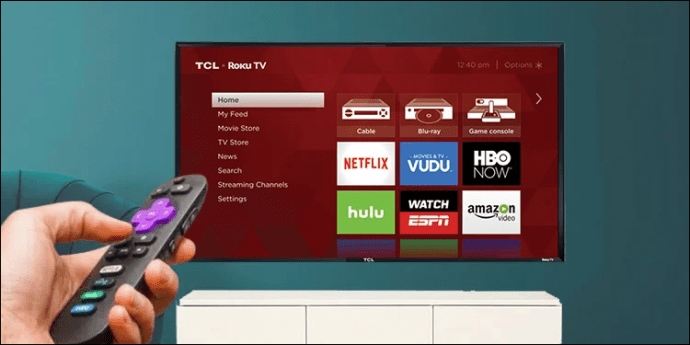
Método 5 – Atualize seu firmware
Dado que as TVs TCL são essencialmente computadores que executam software que permite acessar vários aplicativos , você pode encontrar firmware desatualizado no centro do seu problema de tela preta. As TVs TCL usam o sistema operacional Android, que recebe atualizações regulares de firmware. Uma verificação rápida de que sua TV tem todos os patches de software que deveria ter pode trazê-la de volta à vida.
Faça o seguinte para verificar se há atualizações de firmware que você pode ter perdido:
Pressione o botão “ Home”no controle remoto e navegue até o menu”Configurações”.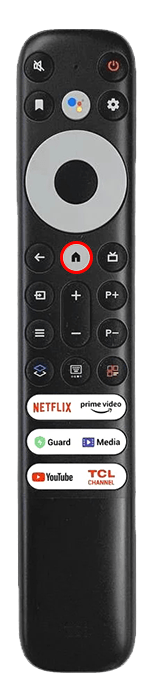 Selecione”Mais configurações.”
Selecione”Mais configurações.”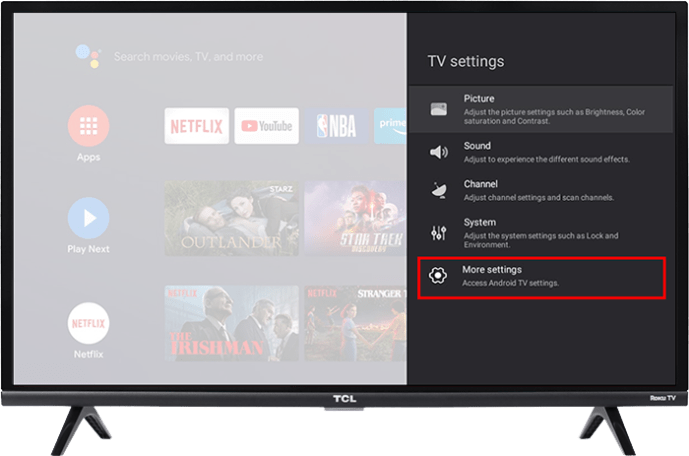 Toque em”Preferências do dispositivo,”seguido por”Sobre.”
Toque em”Preferências do dispositivo,”seguido por”Sobre.”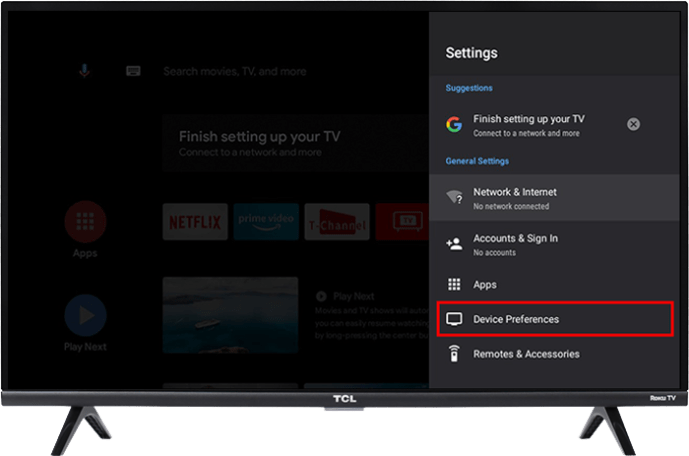 Role para baixo e selecione a opção”System Update”antes de selecionar”Network Update”na caixa resultante.
Role para baixo e selecione a opção”System Update”antes de selecionar”Network Update”na caixa resultante.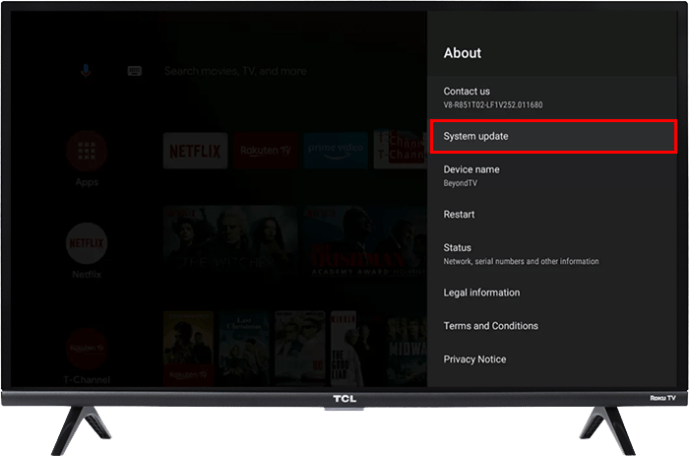 Aguarde sua TV TCL para verificar se há atualizações disponíveis. Se não houver atualizações pendentes, sua TV deve informar que o firmware está atualizado. Se houver uma atualização disponível, sua TV deve baixá-la automaticamente. Pressione”OK”quando terminar.
Aguarde sua TV TCL para verificar se há atualizações disponíveis. Se não houver atualizações pendentes, sua TV deve informar que o firmware está atualizado. Se houver uma atualização disponível, sua TV deve baixá-la automaticamente. Pressione”OK”quando terminar.
Observe que sua TV TCL precisará estar conectada à Internet para executar essas verificações de atualização. Além disso, não desligue a TV ou mexa na fonte de alimentação durante o download de uma atualização , pois qualquer uma das ações pode corromper a atualização e potencialmente bloquear a televisão.
Método 6 – Desativar o Fast Start
O recurso Fast Start embutido nas TVs TCL é útil porque permite que você use sua voz para”acordar”a TV, após o que você pode dizer o que deseja exibir. Mas, em alguns casos, o recurso Fast Start pode causar problemas de desempenho, incluindo telas pretas. Portanto, desligá-lo pode resolver seu problema.
Use estas etapas se você tiver uma TV TCL baseada em Android:
Vá para o menu”Configurações”e escolha a opção”Energia”.
Alterne a configuração”Ligar”para desligado.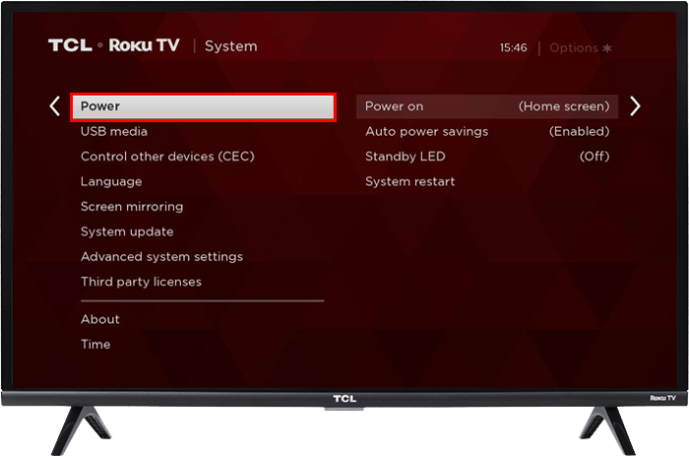 Reinicie sua TV.
Reinicie sua TV.
Como alternativa, siga estas etapas se você tiver uma TV TCL Roku:
Pressione o botão “ Home”no controle remoto e vá para o menu”Configurações”.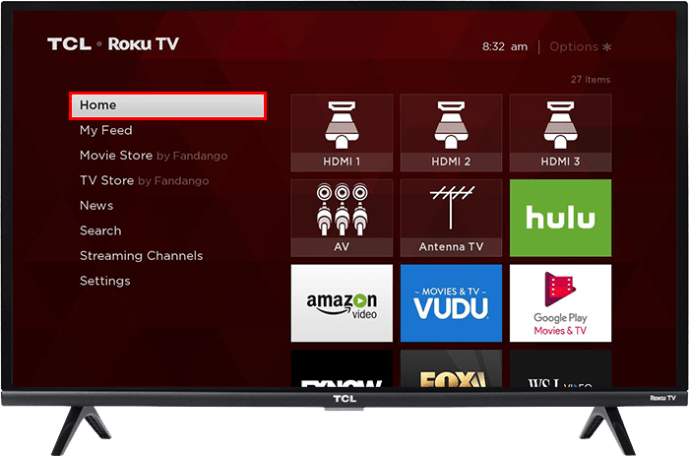 Selecione”Sistema”, seguido de”Início rápido da TV.”
Selecione”Sistema”, seguido de”Início rápido da TV.”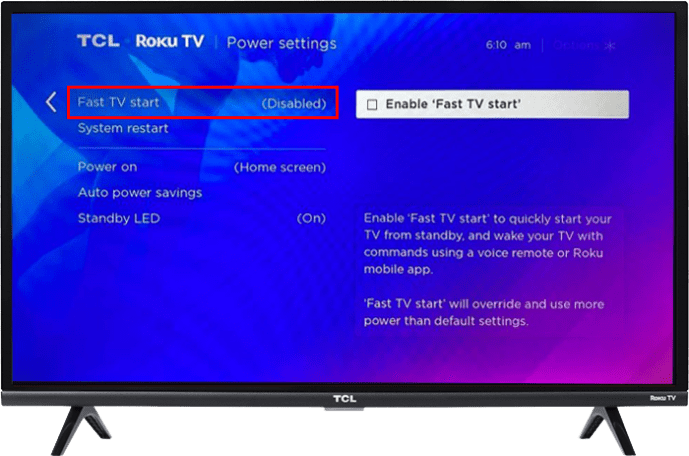 Use o botão para desative”Fast TV Start”e reinicie sua TV.
Use o botão para desative”Fast TV Start”e reinicie sua TV.
Método 7 – Tente uma redefinição de fábrica
Se tudo mais falhar, redefinir sua TV TCL para as configurações padrão de fábrica pode resolver seu problema. Esta opção é um último recurso porque redefine tudo, incluindo senhas ou configurações individuais, basicamente devolvendo a TV ao estado original.
Use o método a seguir para redefinir a configuração de fábrica redefinir uma Android TCL TV:
Navegue até”Configurações”na tela”Início”ou pressione o botão”Configurações”no controle remoto.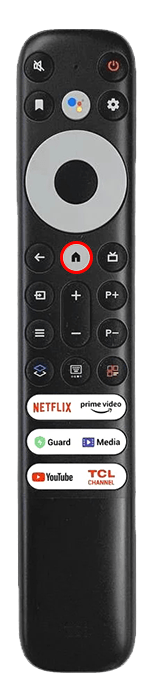 Vá para “Mais configurações”depois”Preferências do dispositivo.”
Vá para “Mais configurações”depois”Preferências do dispositivo.”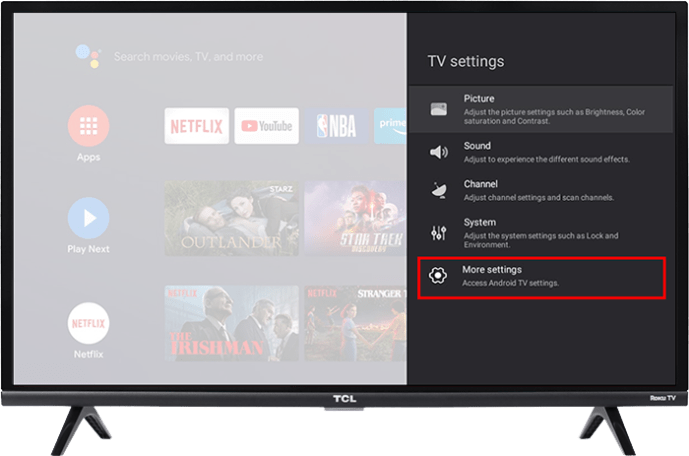 Selecione”Redefinir”e escolha”Redefinir dados de fábrica.”
Selecione”Redefinir”e escolha”Redefinir dados de fábrica.”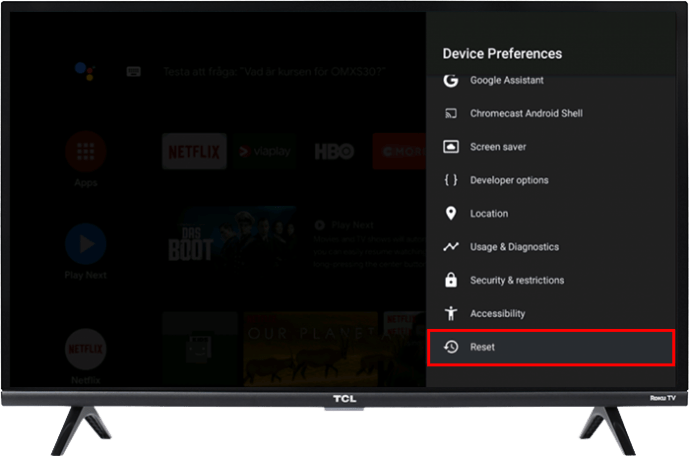 Escolha “Apagar tudo”. Sua TV deve solicitar um PIN, então digite o seu e clique em”OK”para iniciar o processo de redefinição.
Escolha “Apagar tudo”. Sua TV deve solicitar um PIN, então digite o seu e clique em”OK”para iniciar o processo de redefinição.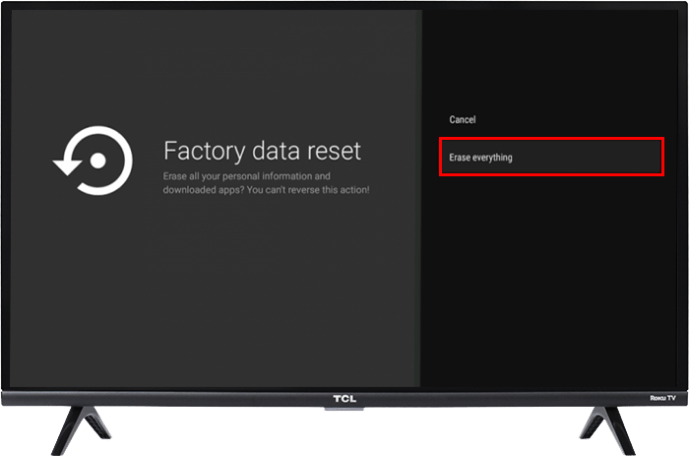
Aqueles com TVs TCL Roku seguem um método ligeiramente diferente:
Pressione o botão”Início”no controle remoto e navegue até o menu”Configurações”.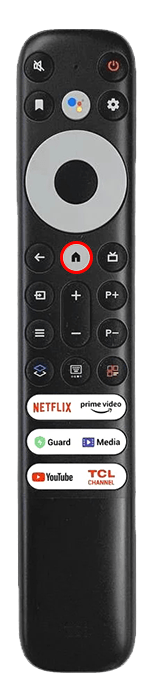 Selecione”Sistema”nas opções e escolha”Configurações avançadas do sistema.”
Selecione”Sistema”nas opções e escolha”Configurações avançadas do sistema.”
Clique em”Reset de fábrica.”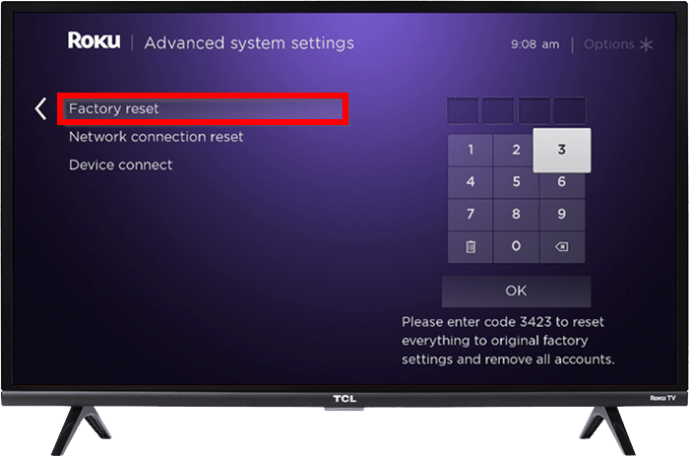 Escolha”Factory Reset Everything”e insira o código exibido na tela para redefinir sua TV.
Escolha”Factory Reset Everything”e insira o código exibido na tela para redefinir sua TV.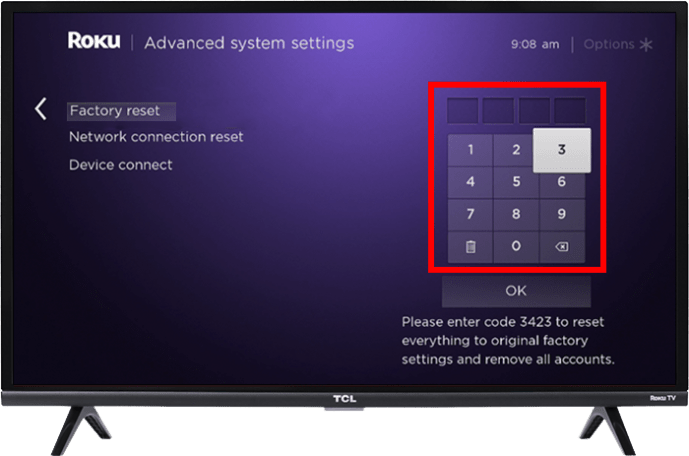
Supere a escuridão da tela preta
Tantos problemas podem causar uma tela preta em uma TV TCL, desde um simples problema de cabo ou software até falhas mecânicas, como conectores defeituosos ou luz de fundo quebrada. As técnicas neste artigo permitem que você execute vários testes, culminando em uma redefinição de fábrica completa, para potencialmente resolver o problema de sua TV TCL exibir uma tela preta.
Você recomendaria esta marca para outras pessoas? Por que você escolheu uma TV TCL antes de outras marcas? Deixe-nos saber sua opinião sobre o TCL na seção de comentários abaixo.
Isenção de responsabilidade: algumas páginas deste site podem incluir um link de afiliado. Isso não afeta nosso editorial de forma alguma.